Désactiver les sous-titres sur les téléviseurs Samsung est une promenade dans le parc. Vous pouvez le faire sur tous les modèles contemporains du fabricant coréen. La meilleure chose est que les mêmes étapes s’appliquent aux modèles Smart et aux téléviseurs ordinaires.
Nous avons également inclus quelques conseils de dépannage si le sous-titre ne se désactive pas. Voici un indice. Si les sous-titres tenaces vous dérangent, le problème ne vient pas de votre téléviseur, mais d’un autre gadget ou service.
Désactiver les sous-titres sur un téléviseur Samsung
Il y a quelques choses à garder à l’esprit avant de commencer.
Les sous-titres sont disponibles dans les émissions et les applications qui les prennent en charge. Les services de streaming tels que Hulu, Disney + et Netflix ont leurs abonnés, et vous devez les désactiver pour chaque service.
Ceux qui aiment encore lire des DVD et des Blu-ray, désactivent et réactivent les sous-titres dans le menu du disque. Et voici les étapes pour les désactiver sur un téléviseur Samsung.
Étape 1
Assurez-vous que vous êtes sur l’écran d’accueil de Samsung, puis saisissez votre télécommande et accédez aux paramètres à l’aide du pavé directionnel. Ensuite, choisissez Général et sélectionnez le menu Accessibilité.
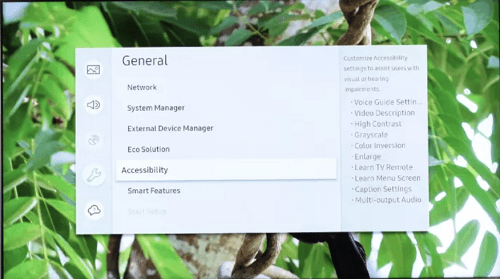
Étape 2
Sur celui-ci, choisissez Paramètres de sous-titres et sélectionnez Légende pour les désactiver. Nous supposons que les sous-titres sont déjà activés. Il y a un petit point vert à côté de l’onglet Légende qui l’indique. Lorsque vous les désactivez, le point change de couleur.
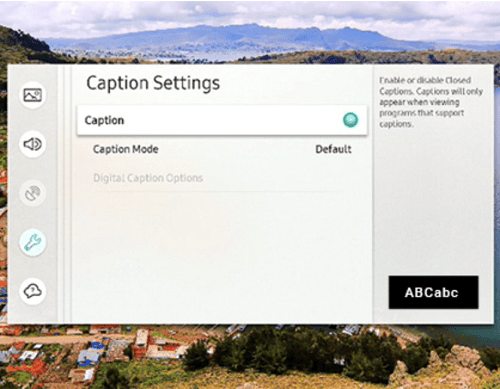
Options de sous-titres
Le menu Paramètres des sous-titres vous propose trois options différentes pour modifier les sous-titres selon vos préférences.
Options de sous-titres numériques
Ce menu vous permet de modifier l’apparence des sous-titres. Vous pouvez choisir une taille de police, une couleur, un style différents et modifier la couleur d’arrière-plan. Pour une expérience de visionnement plus confortable, il est préférable de conserver la police blanche sur un fond noir et d’ajuster la taille de la police.
Mode légende
Ici, vous pouvez choisir une langue de sous-titres préférée, mais il y a un hic. Les diffuseurs déterminent les langues disponibles. Il est conseillé de conserver cette option par défaut, mais la plupart des stations incluront des sous-titres espagnols si c’est ce dont vous avez besoin.
Légende fermée séparée
Les sous-titres sont affichés dans une zone différente sur l’écran pour une lecture plus facile. Si vous êtes habitué à la position par défaut en bas au centre de l’écran, cette option peut sembler un peu étrange. Mais cela pourrait aider certains utilisateurs.
Expert Trick
Des raccourcis d’accessibilité sont disponibles avec la plupart des téléviseurs Samsung les plus récents. Ce menu présente les options que vous utilisez le plus, ce qui les rend plus faciles à utiliser.
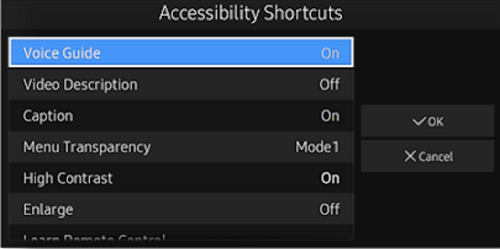
Pour accéder à la fenêtre contextuelle Raccourcis, appuyez sur le bouton Muet de la télécommande et maintenez-le pendant un moment. Lorsque le menu apparaît, accédez à la section Légende avec le pavé directionnel. Sélectionnez cette option pour la désactiver. N’oubliez pas que le petit point est vert lorsque les sous-titres sont activés.
Outre les sous-titres, les raccourcis proposent différentes préférences d’affichage et le guide vocal de Samsung.
Impossible de désactiver les sous-titres – Que faire?
Si les sous-titres ne disparaissent pas après leur désactivation sur le téléviseur, désactivez-les à partir d’un service tiers.
La plupart des décodeurs pour la télévision par satellite et par câble incluent des sous-titres et les paramètres affectent les préférences d’affichage. Donc, tout d’abord, déterminez la source de la diffusion qui présente les sous-titres persistants.
Ensuite, vous devez accéder aux paramètres source, trouver le menu Sous-titres ou Sous-titres et les désactiver là-bas. Par exemple, les étapes suivantes vous montrent comment désactiver les sous-titres sur Hulu.
Étape 1
Pendant la diffusion, prenez votre télécommande et balayez vers le bas pour accéder à la barre de lecture. Appuyer sur le bouton Haut fait la même chose.
Étape 2
Maintenant, vous devez accéder aux paramètres et vous pouvez également glisser ou appuyer vers le haut. Ensuite, accédez aux légendes et sous-titres et choisissez Off pour vous débarrasser des sous-titres.
Sous-titres vs sous-titres codés
Les gens utilisent souvent des sous-titres et des sous-titres de façon interchangeable. Mais il y a une différence.
De par leur conception, les sous-titres sont destinés à ceux qui ne comprennent pas la langue source ou ne peuvent pas utiliser l’audio. En tant que tels, ils affichent uniquement les boîtes de dialogue à l’écran.
Les sous-titres codés incluent également des descriptions de bruit de fond, des effets sonores, des paroles de chansons, etc. Ils sont principalement destinés aux personnes malentendantes car ils communiquent la majeure partie de l’audio au spectateur.
L’affichage des sous-titres ou sous-titres fermés dépend de la source et votre téléviseur Samsung les affichera en conséquence. Bien sûr, les paramètres source vous permettent également de modifier le style de police, la taille et d’autres paramètres.
Et ces feuilletons espagnols?
Les sous-titres sont faciles à activer et à désactiver, et vous n’avez pas besoin de parcourir de nombreux menus pour les trouver. Si votre téléviseur Samsung ne répond plus, il vous suffit de l’éteindre et de résoudre le problème.
Quels services de streaming utilisez-vous sur votre téléviseur Samsung? Utilisez-vous des sous-titres autres que les anglais? Partagez vos préférences avec le reste de la communauté TJ dans les commentaires ci-dessous.

